デバイスがより良く動作するようにDiscordキャッシュをクリアする方法
公開: 2021-07-27あなたがインターネットでかなりの時間を過ごすなら、あなたはおそらくDiscordに精通しているでしょう。 このアプリは当初、協力ゲームやマルチプレイヤーゲームを一緒にプレイしながらコミュニケーションをとる手段としてPCゲーマーに採用されました。 2015年の立ち上げ以来、Discordは、あらゆる種類の相互利益について人々のグループが集まることができるプラットフォームに進化しました。
結局のところ、Discordは、人々がコミュニティに集まり、ボイスチャットやテキストチャネルを通じて共通の関心事について話し合うことができる優れたアプリです。 アプリのコミュニティの側面により、多くのデータが共有され、アプリはそのキャッシュを使用してこのデータの一部を保存し、アプリの読み込み時間と効率を高めます。
Discordを使用すると、複数のチャネルに参加でき、キャッシュされたデータは時間の経過とともにかなり大きくなる可能性があります。 キャッシュの目的はその特定のアプリのパフォーマンスを向上させることですが、最終的にはデバイスの肥大化と速度低下につながる可能性があります。 そのため、最大のパフォーマンスを確保するために、時々キャッシュをクリアすることをお勧めします。 これがあなたのやり方です。
Discordでキャッシュをクリアする方法
Discordは複数のプラットフォームで利用できるため、キャッシュをクリアするための正しい手順を理解するのは少し複雑になる可能性があります。 ただし、心配しないでください。WindowsとMacから始めて、任意のデバイスでDiscordキャッシュをクリアする方法について説明します。
WindowsでDiscordキャッシュをクリアする方法
Discord for Windowsを使用している場合は、プログラムのキャッシュをクリアするためにシステムファイルにアクセスする必要があります。
スタートメニューを開き、 %appdata%を検索します
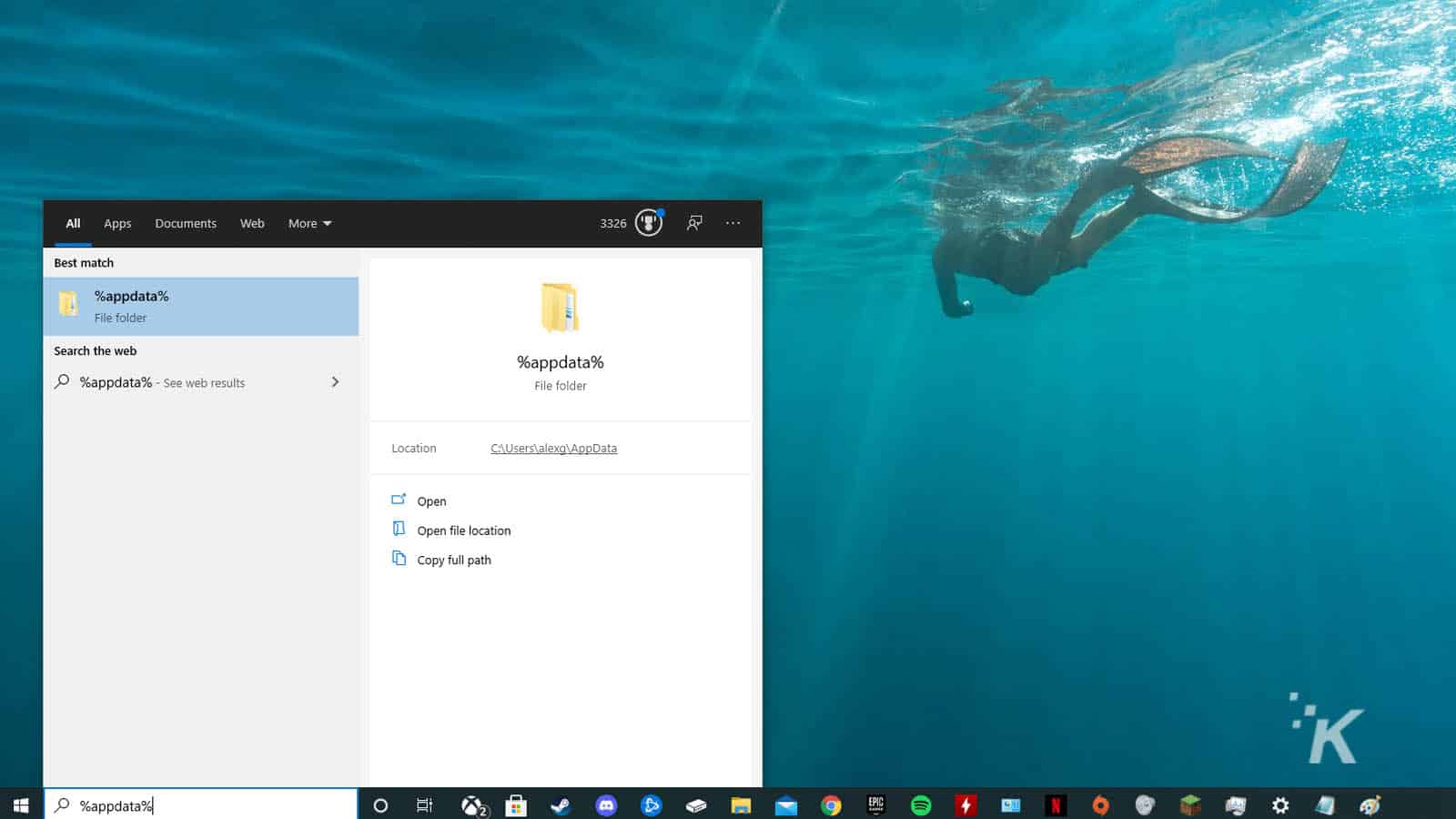
%appdata%フォルダーを開き、 Discordを見つけます
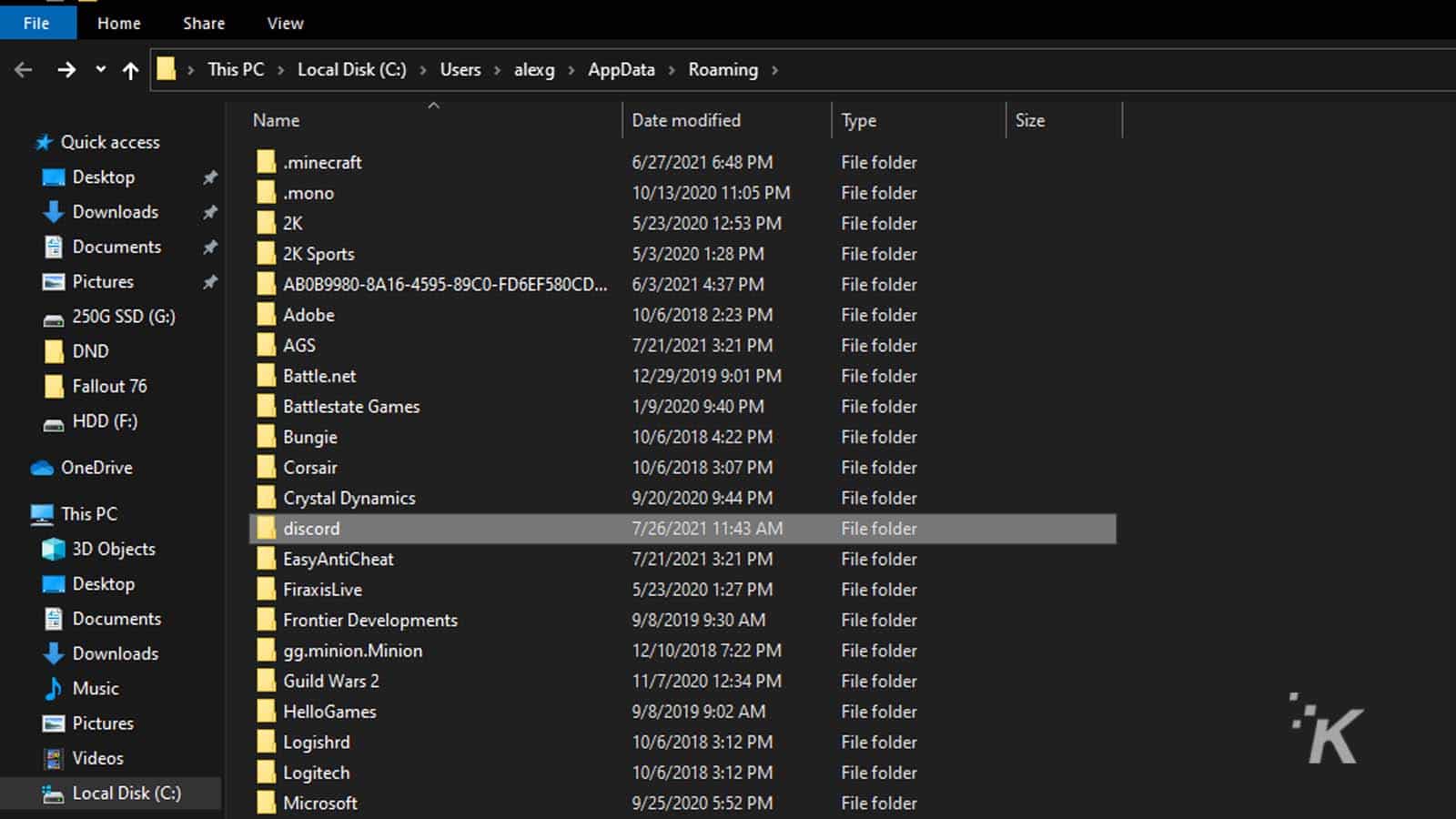
キャッシュ、コードキャッシュ、およびGPUCacheフォルダーを選択します
右クリックして[削除]を選択します
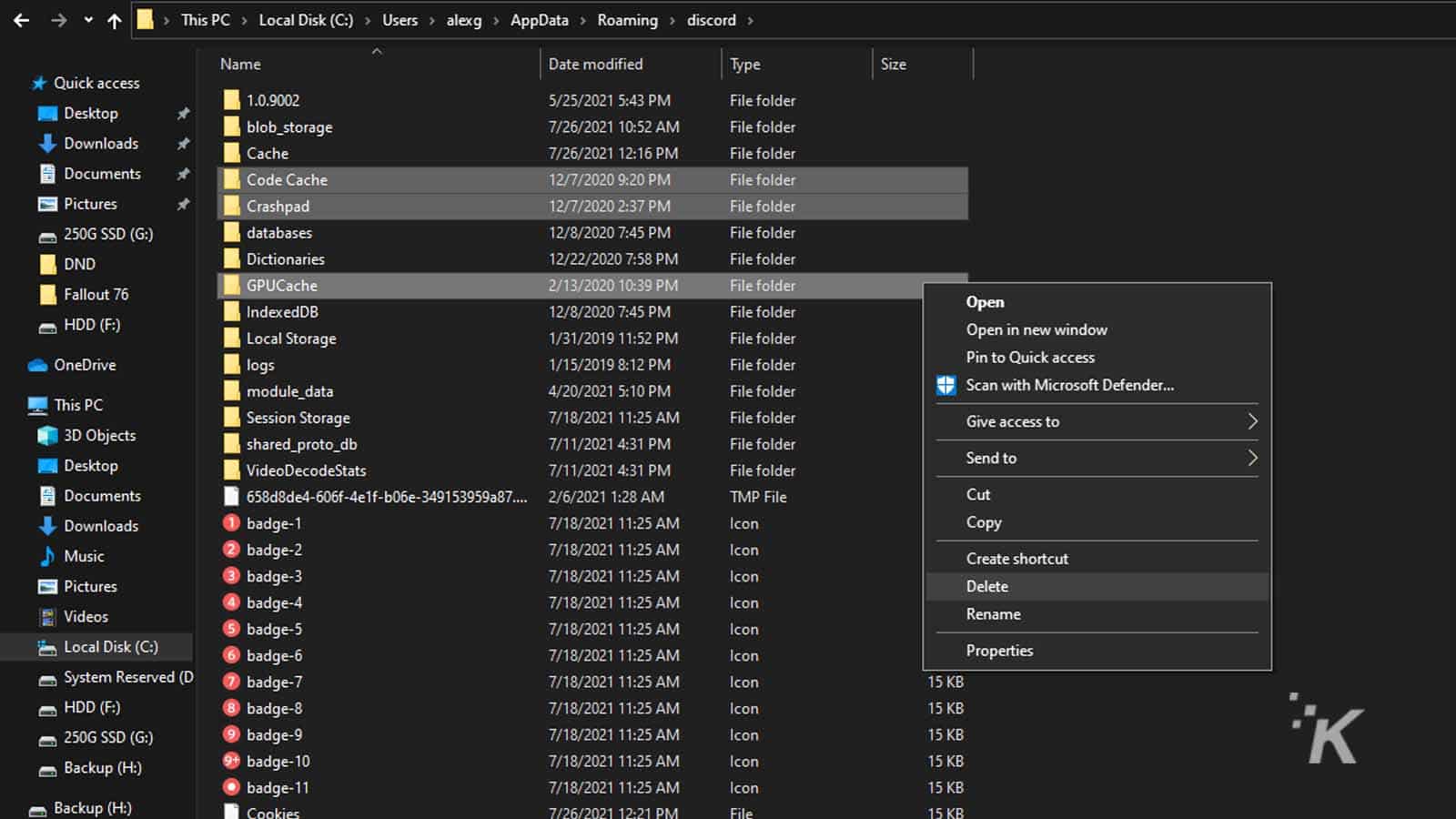
次に、デバイスからこのデータを完全にクリアするには、ごみ箱を空にする必要があります。 これにより、WindowsでDiscordキャッシュがクリアされ、デバイスの実行がスムーズになる場合があります。 macOSを使用している場合は、次の手順に従います。
macOSでDiscordキャッシュをクリアする方法
macOSでDiscordキャッシュをクリアするプロセスは、Windowsプロセスと非常によく似ています。 繰り返しになりますが、Discordシステムファイルを掘り下げることから始める必要があります。
1. Finderを開き、[移動]ドロップダウンを選択します
2. [フォルダに移動]を選択し、 〜/ Library / Application Support / discord /と入力します
3.キャッシュ、コードキャッシュ、およびGPUCacheフォルダーを選択します
4.右クリックして、[ビンに移動]を選択します
Windowsと同様に、Discordのキャッシュされたデータを完全に取り除くには、Macのゴミ箱を空にする必要があります。 そして、それはあなたがあなたのコンピュータにダウンロードすることができるDiscordプログラムのキャッシュをクリアする方法をカバーしています。

ブラウザでキャッシュをクリアする方法
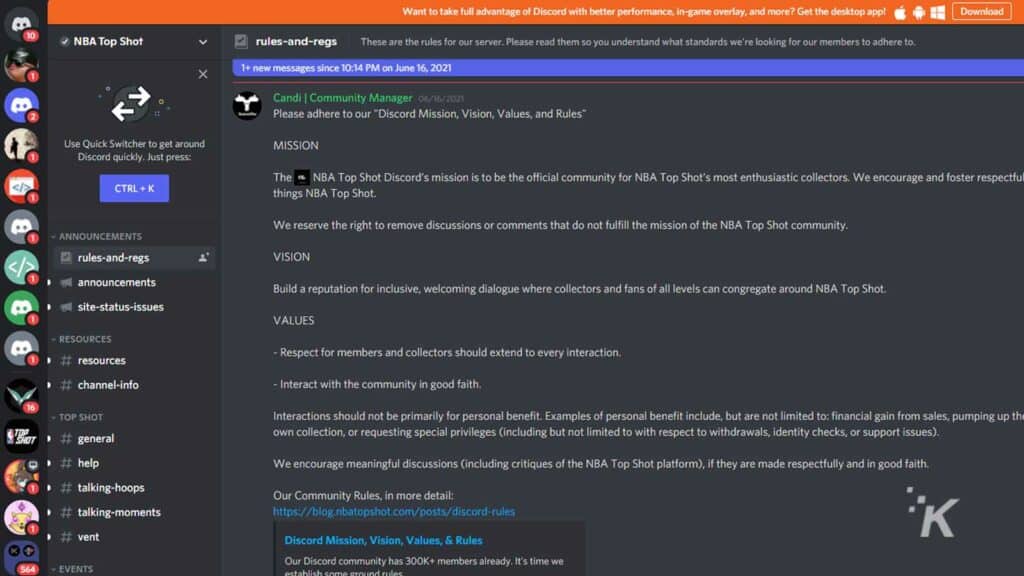
コンピューター上のDiscordユーザー向けの追加オプションもあります。 Discordクライアントをコンピューターにダウンロードしたくない場合は、いつでもWebブラウザーからアプリを使用できます。 ただし、Discordは引き続きブラウザを介してキャッシュされたデータを保存し、次に戻ってきたときに一部のメディアをより速くロードできるようにします。
選択したWebブラウザによっては、キャッシュされたデータのクリアが異なる形式になる場合があります。 Google Chromeユーザーの場合、キーボードでCtrlキー、Shiftキー、 Deleteキーを同時に押して、閲覧履歴を消去するオプションを開きます。 Safariを使用している場合は、同様のショートカットを使用できます。 Command、Alt、およびEを同時に押して、Safariのキャッシュをクリアします。
Firefoxは少し異なります。 Firefoxでは、ツールバーの設定メニューを使用してキャッシュをクリアする必要があります。 [オプション]> [プライバシーとセキュリティ]> [Cookieとサイトデータ]に移動して、キャッシュにアクセスしてクリアします。 Firefoxの詳細については、こちらの完全ガイドをご覧ください。
モバイルデバイスでDiscordキャッシュをクリアする方法
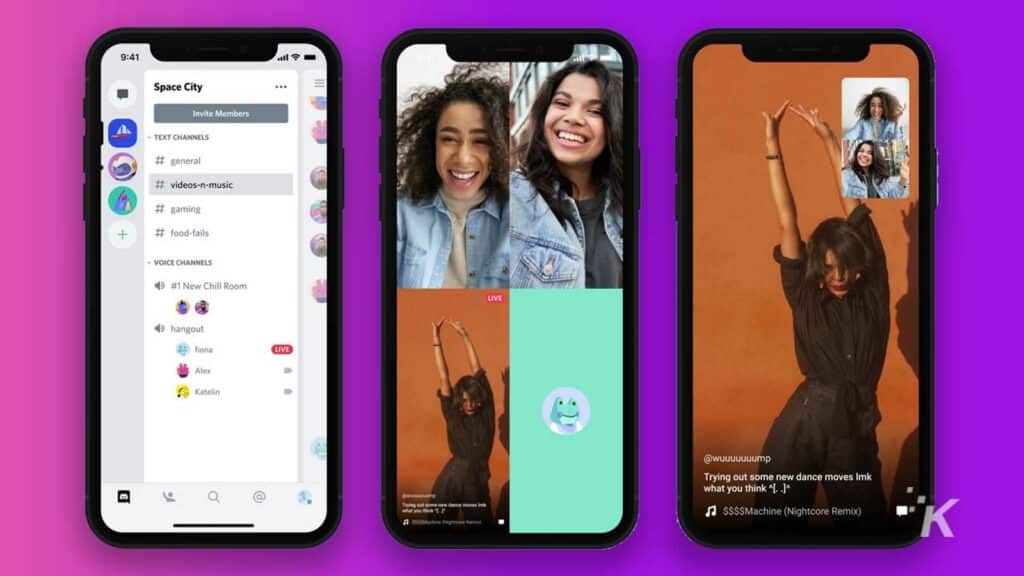
最後に取り上げたいのはモバイルデバイスです。 Discordは非常に用途の広いプラットフォームになっているため、外出先でグループとのつながりを維持できる人気のモバイルアプリを開発しました。 モバイルアプリもキャッシュされたデータを使用して読み込み時間を短縮する可能性がありますが、コンピューターと同様に、このデータによってデバイス全体の速度が低下する場合があります。
幸い、モバイルデバイスのキャッシュをクリアする方法もあります。 ただし、iOSデバイスの場合、その方法はあまり魅力的ではない可能性があります。 残念ながら、iOSは、デバイス上のアプリのキャッシュをクリアするための明示的なオプションをユーザーに提供していません。 iOSデバイスでDiscordのキャッシュデータをクリアできる唯一の方法は、アプリを削除して再度ダウンロードすることです。
Androidデバイスを使用している場合は、Discordアプリのキャッシュを削除する方が少し簡単です。 Androidデバイスには、デバイスのアプリ設定に移動するだけで、任意のアプリからキャッシュをクリアする機能があります。 デバイスのアプリ設定内で、いくつかの簡単な手順で個々のアプリのキャッシュをクリアするオプションがあります。 こちらの完全ガイドをご覧ください。
キャッシュをクリアする必要があるのはなぜですか?
つまり、Discordキャッシュをクリアできるほぼすべての方法をカバーしています。 では、そもそもなぜそうする必要があるのでしょうか。 それほど必要ではありませんが、他のアプリやプログラムを使用しているときに、デバイスの全体的なパフォーマンスを実際に向上させることができます。
Discordは、人々が集まることができる何千もの異なるグループがある公開フォーラムに似ています。Discordとそのユーザーベースの巨大なサイズのために、人々が興味を共有するにつれて、多くのメディアがアップロードされ、さまざまなDiscordチャネルを通過します。その他。 このプログラムは、キャッシュされたデータを使用してデジタルメディアの一部を保存し、初回からの読み込みにそれほど時間がかからないようにします。
Discordのキャッシュは、Discordプラットフォーム自体のメディアの特定の側面の読み込み時間に確実に役立ちますが、時間の経過とともに蓄積されるキャッシュが多すぎて、他の領域でデバイスの速度が低下する可能性があります。 そのため、Discordキャッシュ(および他のプログラムのキャッシュ)を定期的にクリアして、デバイスが潜在的なパフォーマンスを最大限に維持できるようにすることをお勧めします。
これについて何か考えがありますか? コメントで下に知らせてください、または私たちのツイッターまたはフェイスブックに議論を持ち越してください。
編集者の推奨事項:
- PSPlusとPSNowのどちらのPlayStationサブスクリプションがあなたに適していますか?
- xCloudゲームストリーミングを使用するにはXboxが必要ですか?
- Xbox Oneの電源が切れ続けるのはなぜですか?
- Xboxでテキスト読み上げと音声読み上げを有効にする方法
